14代Intel十月份中旬終於發售了,相比上一代(13代),主要提升爲內存相關,關注數碼圈的朋友應該會發現博主們幾乎人均8000MHz起步,相信會有一批玩家和發燒友選擇更換平臺嘗試衝擊更高的內存性能。

參數很美好,操作很磨人,想超到8000MHz的要點很多,下面給大家分享下目前整理出來的相關信息,全文基本都是乾貨,懶人朋友可以直接一拉到底看總結,覺得有所幫助歡迎關注點贊收藏三連,有複雜問題諮詢請單獨聯繫。
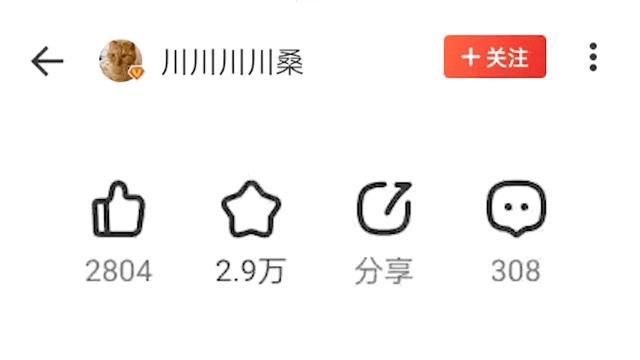
⏹ 本文目錄
和以往囉嗦風格不同,超8000MHz的要素太多,本文已經儘量用精簡語言+量化數據進行分享,千萬別跳着看。
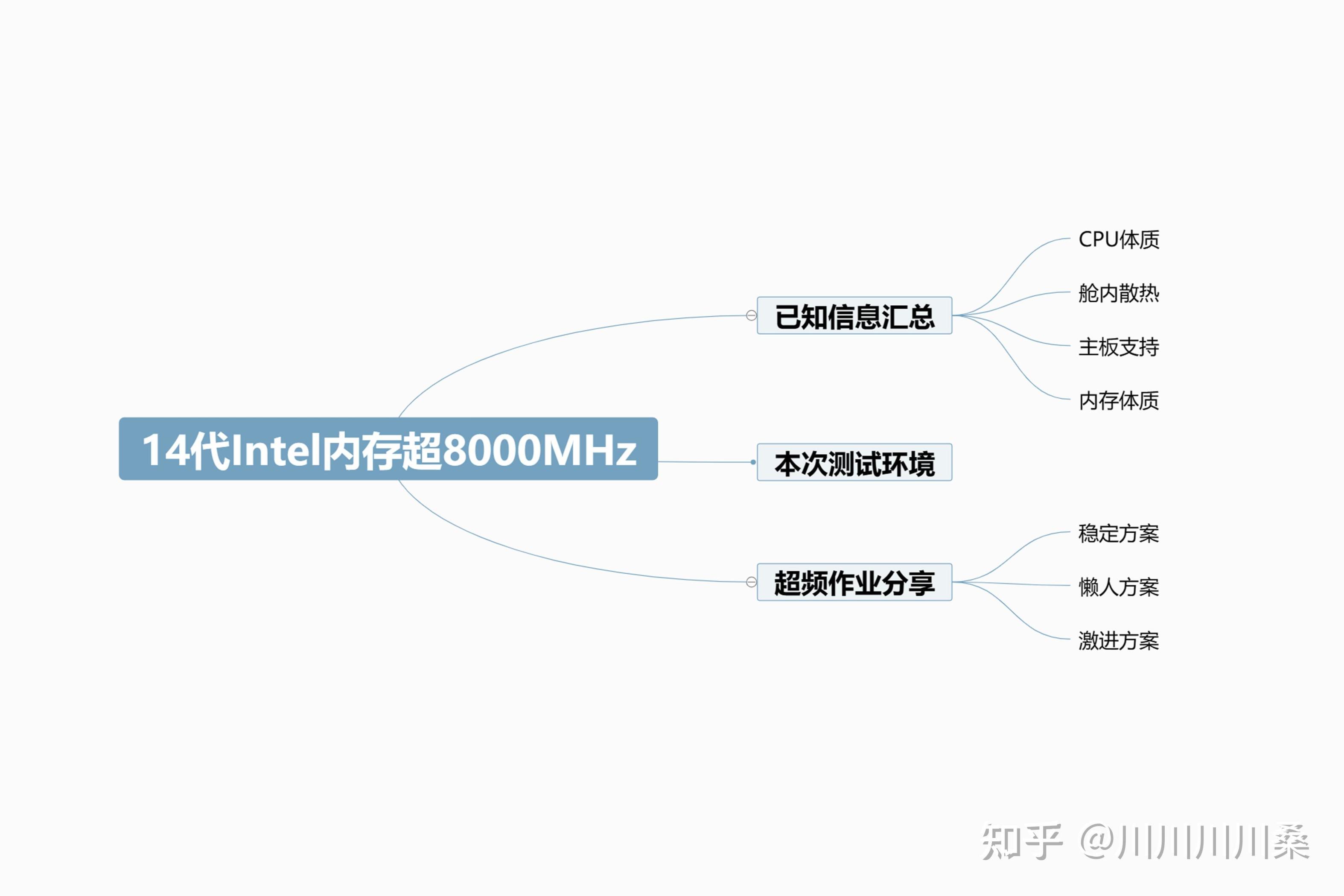
⏹ 已知信息彙總
就目前彙總的信息而言,手動超8000MHz純看臉,並不是有手就行,是否能超到8000MHz並穩定使用看以下幾點,按照重要性排序。
1️⃣CPU體質
最重要的因素,沒有之一,14代和13代完全一樣,CPU的IMC體質決定了內存的穩定性和性能上限,根據代理和主板廠商的綜合信息,盒裝散片一個樣,i5-14600K和i9-14900K雷的不多,雷區集中在i7-14700K,預算足夠的前提下儘量選14900K。

我這個倒黴蛋最開始入的就是盒裝14700K,說出來你們可能不信,在有朋友給出超頻作業的前提下,死活卡在7800MHz頻率上不去,最後無奈去某魚加錢上了SP94的14900K,更換CPU之後簡單幾輪8000MHz就過了的TM5,對內存有要求的朋友加錢吧。

評估CPU體質一般使用御三家中高端主板自帶的評分軟件進行粗略評估,華碩是SP值,技嘉是餅乾分,微星是Force2分,但是吧,SP值僅代表CPU綜合體質,並不能代表IMC體質,也就是說僅供參考,具體能超多少還是得實際測試。
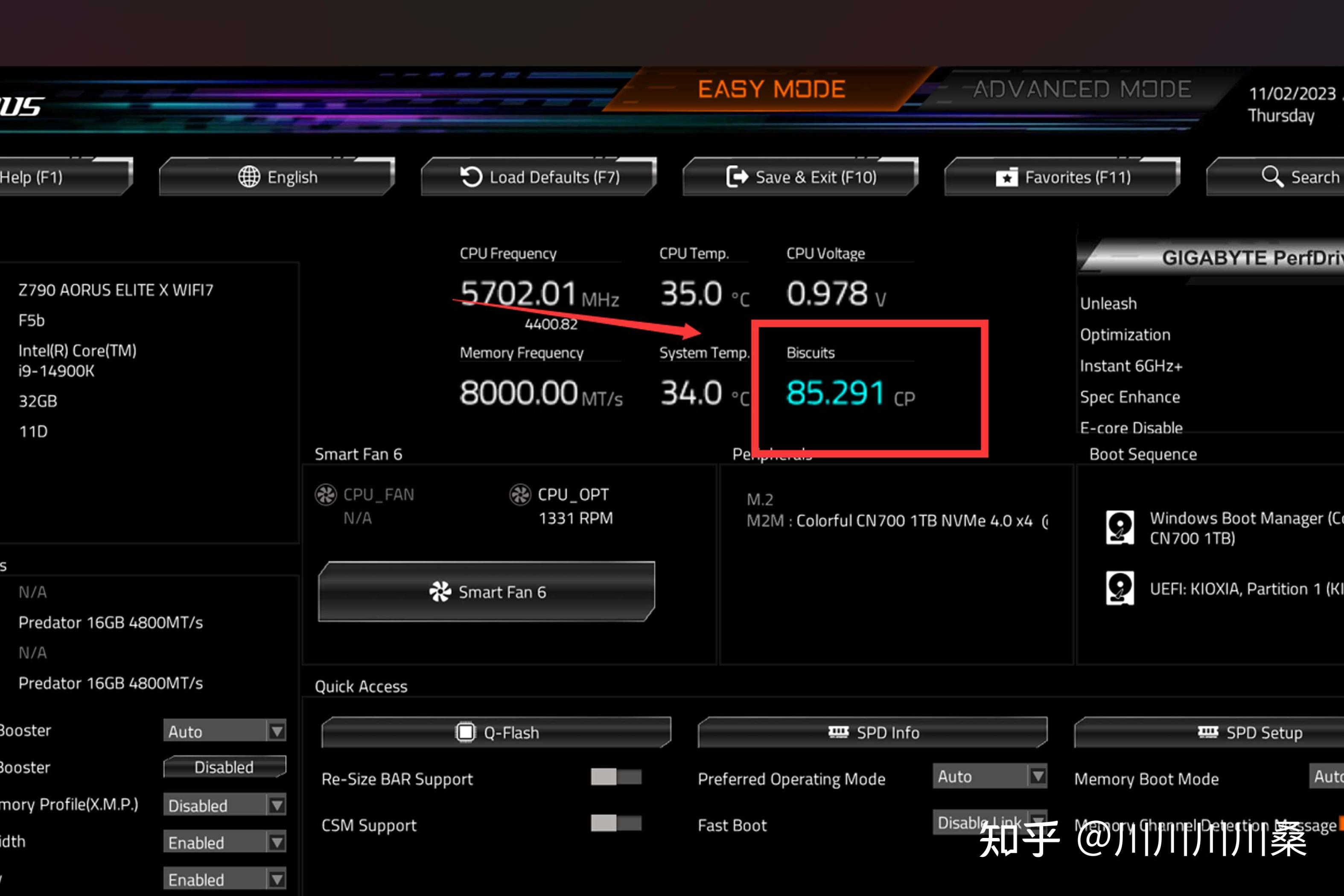
2️⃣艙內散熱
博主們給的超頻作業以各項BIOS參數爲主,提醒做散熱的不多,8000MHz需求的內存VDD電壓在1.42V以上,有些甚至得加到1.6V,所以內存一定要做額外散熱,給機箱上效能風扇提升風道效率或者上單獨的內存風扇都行。

除了內存本身需要做散熱以外,CPU也需要做好散熱工作,上一段已經說過IMC的重要性,而CPU高溫會影響IMC的工作穩定性,四熱管風冷就別上了,我個人現在還沒整理出比較合理溫度範圍,反正滿載溫度控制在80°以內肯定是沒錯的。

3️⃣主板支持
主板這點比較有趣,既重要也不重要:
● 說重要是因爲主板支持上限決定了是否能上8000MHz,主板詳情頁都有說明最高支持到多少,沒寫默認不能到8000MHz。
● 說不重要是因爲在8000MHz這個頻率,主板的部分黑科技沒那麼重要,比如技嘉的高帶寬+低延遲模式,開了反而有副作用,具體看下文的操作說明部分。

目前想要手動超頻到8000MHz,即使是有104微碼的B760暫時也別想太多,芯片組只有Z790可選,並且儘量選擇原生支持14代的新款Z790,切記看詳情頁的內存頻率說明,並不是新款就行。

4️⃣內存體質
在九月份之前,內存體質其實沒那麼重要,畢竟當時人均海力士A-DIE,現在有區別了:
第一是內存容量,現在出來很多24G單條的新款,據說相比16G單條會好超一些,但嚴重缺貨,起碼我現在沒弄到,等弄到手再給大家做變量測試。
第二是內存顆粒,目前最強還是海力士,三星和鎂光還是比較拉,海力士目前有M-DIE和A-DIE兩種,據說都還行,依舊沒有特挑批次。

除了內存顆粒以外,想要超頻到8000MHz頻率還有個重要點是內存散熱,部分低價內存品控較差,PCB、顆粒、散熱墊和散熱馬甲的貼合度不是很好,會導致高頻狀態下部分區域發熱嚴重,目前瞭解到宏碁是比較穩定的品牌,最差也得是嘉合勁威的阿斯加特。

看到這裏應該知道,決定能否超到8000MHz的影響因素太多,並且有很大一部分的摸獎成分在裏面,對內存IO剛需的生產力環境建議直接上XMP8000的型號,幾乎不需要操作且只要主板支持就能穩定上,缺點是和24G一樣缺貨得靠搶。
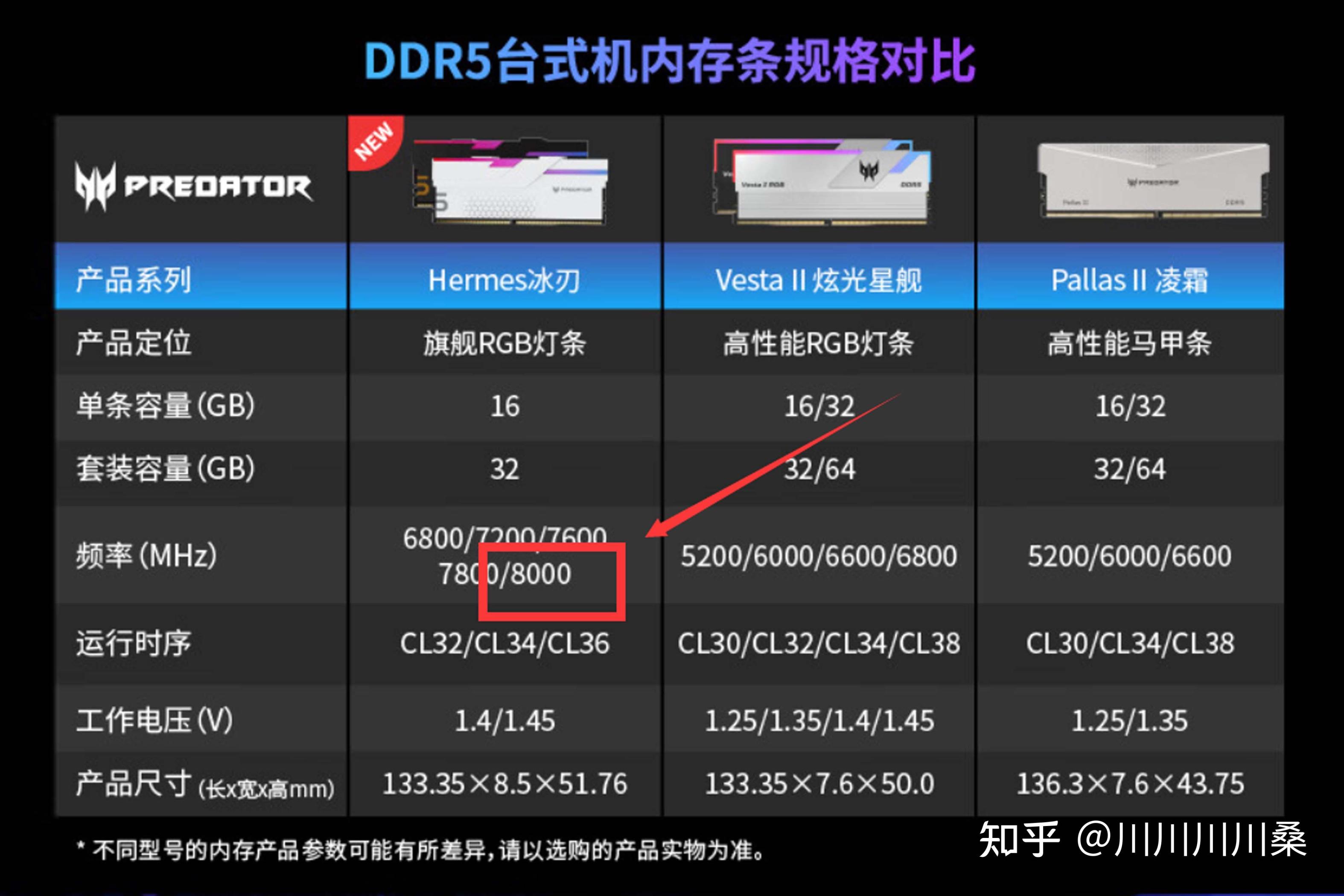
⏹ 本次測試環境
列一下本文使用的設備,都屬於正常大貨,沒有特挑。
1️⃣CPU丨Intel i7-14700K
簡介:現在是2023年11月份,整理信息如下:
● 首發這批體質都不咋地,不急的話建議等等再摸獎。
● 這批14代最雷的是14700K,建議去摸14600K,這倆SP大於80都算雕了。
● 預算足的請一步到位加錢收14900K,SP正常能在90以上,100以內SP加價不多。
● KF和K區別不會很大,體質也一樣需要摸獎。
以上信息僅代表近期情況,後續請關注小黃魚出貨賣家的標註。

這次超頻測試整整花了我三天,搞得頭皮發麻,實在是不想拆機重拍CPU了,放個盒子意思一下,小黃魚四千出頭點的價格收的,SP94,下面XMP和默認測試都是拿14700K跑的,手動超頻則是14900K。

2️⃣主板丨技嘉 Z790 AORUS ELITE X WIFI7
簡介:御三家的新款Z790基本都支持8000MHz,這塊小雕X都能支持到8266MHz,價格比老版本Z790貴在板載WiFi7網卡上,臉黑的非酋建議技嘉,開高帶寬+低延遲模式的7600MHz不會比8000MHz差很多,摸到雷U也能有個保底。

3️⃣內存丨宏碁掠奪者 Vesta II 6800MHz 16G
簡介:綜合各主板廠商和玩家的反饋,宏碁屬於相對而言體質比較穩定的內存廠商,說人話就是比較好超,切記切記需要額外加風扇,特別是打算上燈條玩超頻,不加額外風扇是肯定不行的,必定因爲高溫報錯過不了777測試。

本次用的是Vesta II,顆粒是海力士A-DIE,XMP預設爲6800MHz+C34-45-45-108,不知道後續會不會出3GB顆粒的24G單條版本,技嘉直接開XMP+高帶寬+低延遲模式基本和二三線主板手動超7600Mhz差不多,懶人直接上我這套測試機的組合吧。

⏹ 超頻作業分享
常規體質超8000MHz確實是有手就行,一共有三種超頻方法,具體用哪種看硬件和體質,各家主板都是這套流程,部分數據需要根據CPU+主板+內存體質靈活調整。
1️⃣穩定方案丨XMP超頻操作方法
該方案利弊:
● 優點是操作足夠簡單不需要調試,只要能買到這種內存+主板支持就能穩定上8000Mhz,缺點就是這種內存比普通內存貴。
調試完成後參數爲6800MHz+C34-45-45-108,測試數據如下圖所示:
● 讀取速度爲106.43GB/s
● 寫入速度爲104.40GB/s
● 拷貝速度爲102.22GB/s
● 延遲爲63.4ns
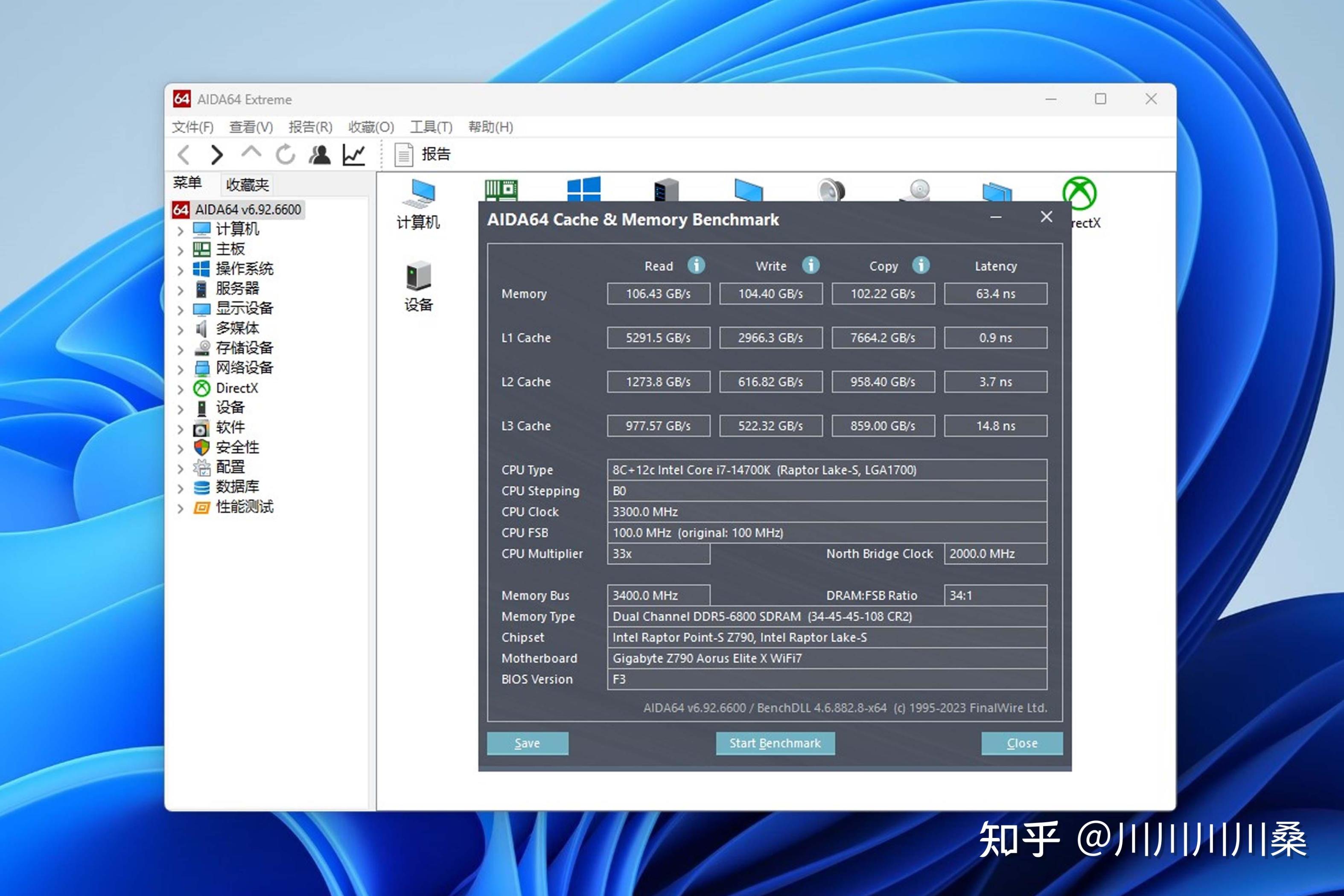
特別提醒,操作前一定要去主板官網看下BIOS升級教程,將BIOS升級到最新版,這點很重要,很多人超不到8000MHz就是因爲BIOS版本老,切記切記。

下面開始實操,首先需要進入主板BIOS頁面,按下開機建後狂按Del即可,下面兩個方法也是在BIOS下進行操作,就不再單獨說明了哈。
PS:技嘉不管用哪種方法超頻,都建議先開XMP,能進系統之後再手動超頻,直接手動超頻可能會自檢失敗。
進入BIOS之後開始超頻:
● 第一步,點擊Extrem Memory Profile(X.M.P.),選擇XMP1預設。
● 第二步,點擊上面的Save&Exit,彈出窗口點擊確認,之後會自動重啓,至此超頻完成。
技嘉需要多一步,將下面的High Bandwidth和Low Latency從默認的Auto修改爲Enable,也就是上文提到的高帶寬+低延遲模式,一定要開。
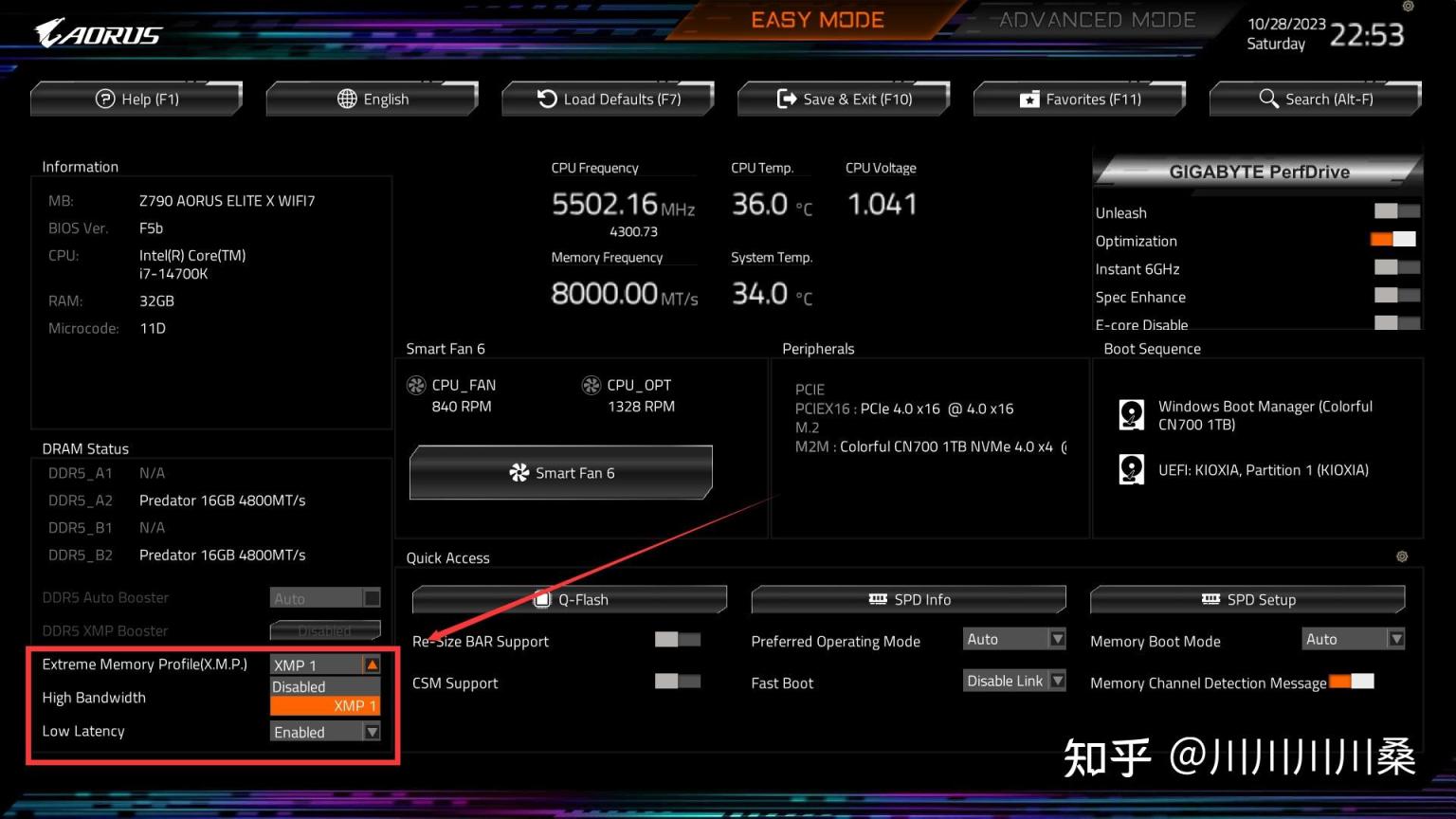
2️⃣懶人方案丨內置預設超頻操作方法
該方案利弊:
● 優點是操作簡單,僅需要簡單測試下合適的頻率+時序就行,缺點是得加錢,御三家中高端Z790纔有這個功能,並且能超到多少得看CPU+內存體質。
我這塊U確實雷,還不如直接開XMP,正常體質應該會比我這個強,調試完成後最優參數爲7200MHz+C38-44-44-105,測試數據如下圖所示:
● 讀取速度爲107.68GB/s / 對比XMP提升1.2%
● 寫入速度爲92.81GB/s / 對比XMP下降12.5%
● 拷貝速度爲98.29GB/s / 對比XMP下降4.0%
● 延遲爲68.4ns / 對比XMP下降7.9%
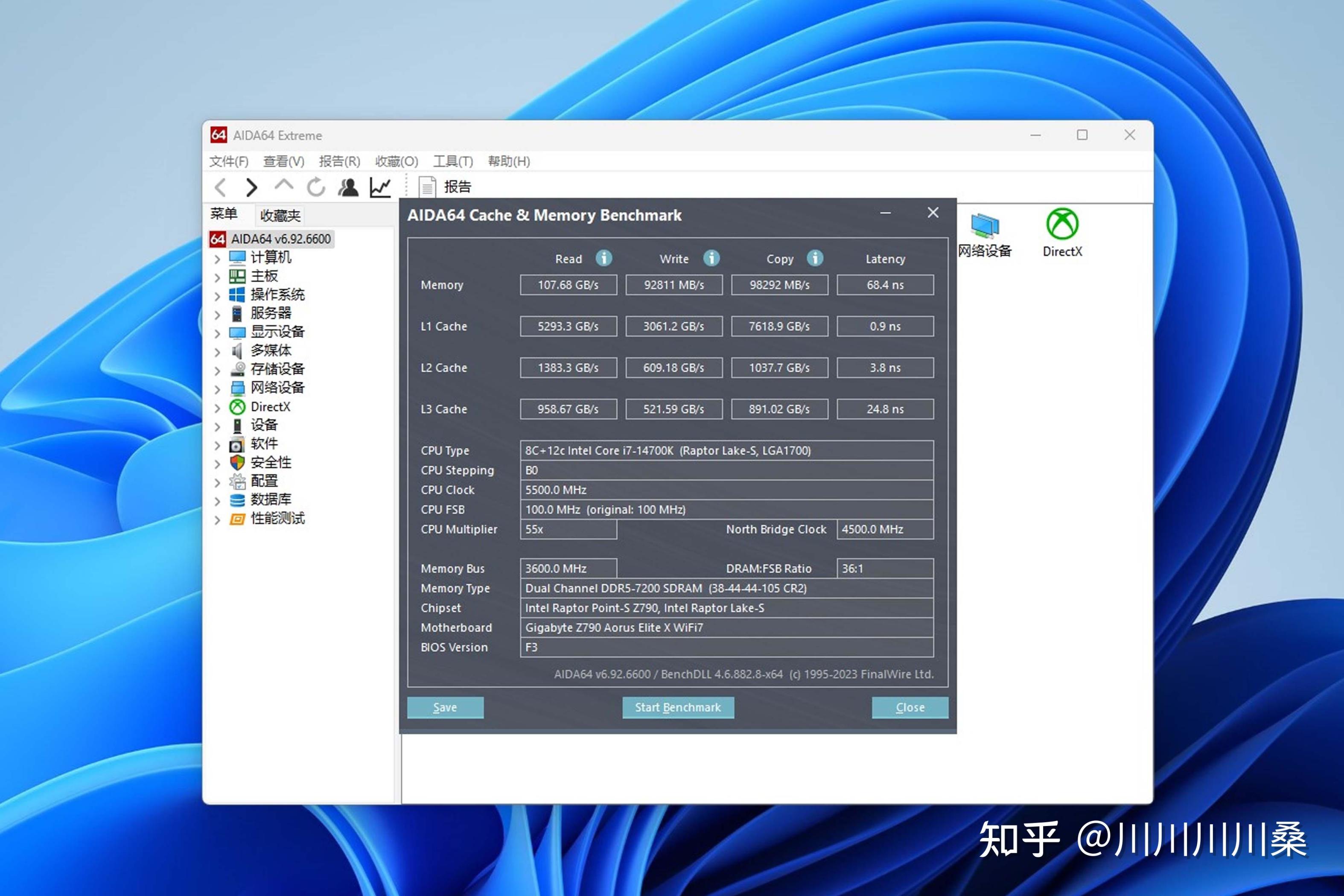
該方案操作流程和XMP差不多,稍微有點區別:
● 第一步,先開啓XMP,然後保存重啓,重新進入BIOS。
● 第二步,點擊下圖的DDR5 XMP Booster,選擇合適的預設。
● 第三步,保存重啓,看看能不能進系統。
● 最後,如果能進入系統,重啓電腦再一次進入BIOS,開啓低延遲+高帶寬模式。
需要注意的是第二步,預設開頭是Hynix的代表海力士顆粒,8000代表8000MHz頻率,16G和24G代表單條容量,建議從7200MHz開始一路加上去,直到穩定爲止。
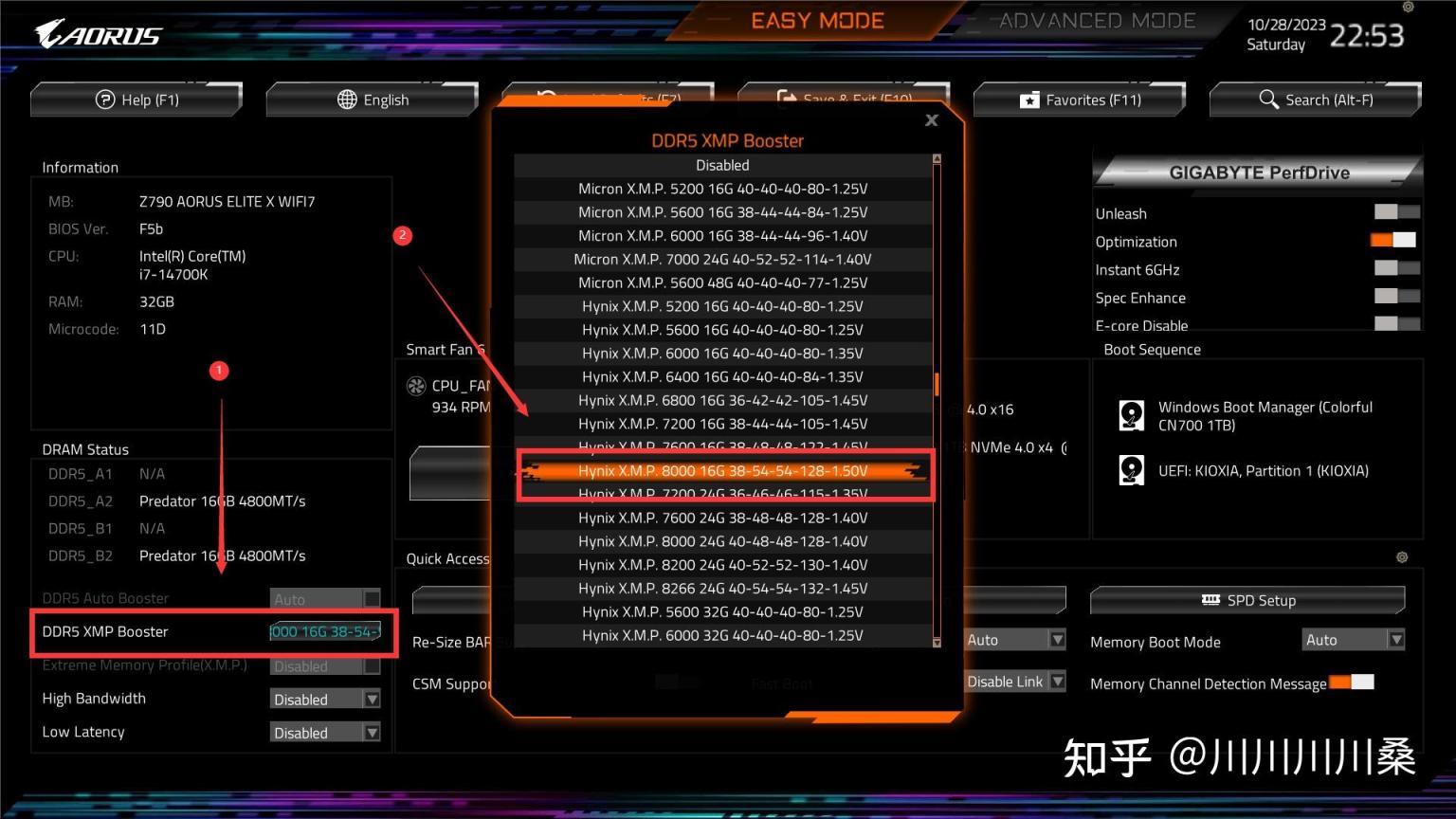
3️⃣激進方案丨手動超頻操作方法
該方案利弊:
● 優點是隻要本文開頭說的的條件都滿足,體質再怎麼差都能超到8000MHz左右,時序能壓倒什麼程度另說,缺點是需要花大量時間調試,非常磨人。
由於CPU體質比較雷,時序實在是不夠理想,操作方法比較複雜,一定要仔細看下面的說明,調試完成後參數爲8000MHz+C38-58-58-80,測試數據如下圖所示:
● 讀取速度爲123.67GB/s / 對比XMP提升16.2%
● 寫入速度爲120.87GB/s / 對比XMP提升13.6%
● 拷貝速度爲117.48GB/s / 對比XMP提升14.9%
● 延遲爲56.6ns / 對比XMP優化12.0%
應該會有老玩家對這張圖提出質疑,沒跑777測試不算完全過測,因爲拿手持風扇散熱確實不行,跑半小時之後摸着都燙,TM5會零星報錯,已經下單目前最強的振華性能扇當補足了,後續有時間單獨給大家出個更換前後的測試對比。

第一步先進入BIOS,點擊Advanced Mode進入高級模式,點擊Tweaker,準備開始超頻。
PS:如果單純追求極限內存性能,可以把下圖中的Max Ring Ratio改成50,之後再開始後續操作。
PPS:這裏用英文是因爲各家主板對選項的中文翻譯可能不同,英文幾乎完全一樣,一樣可以抄的哈。
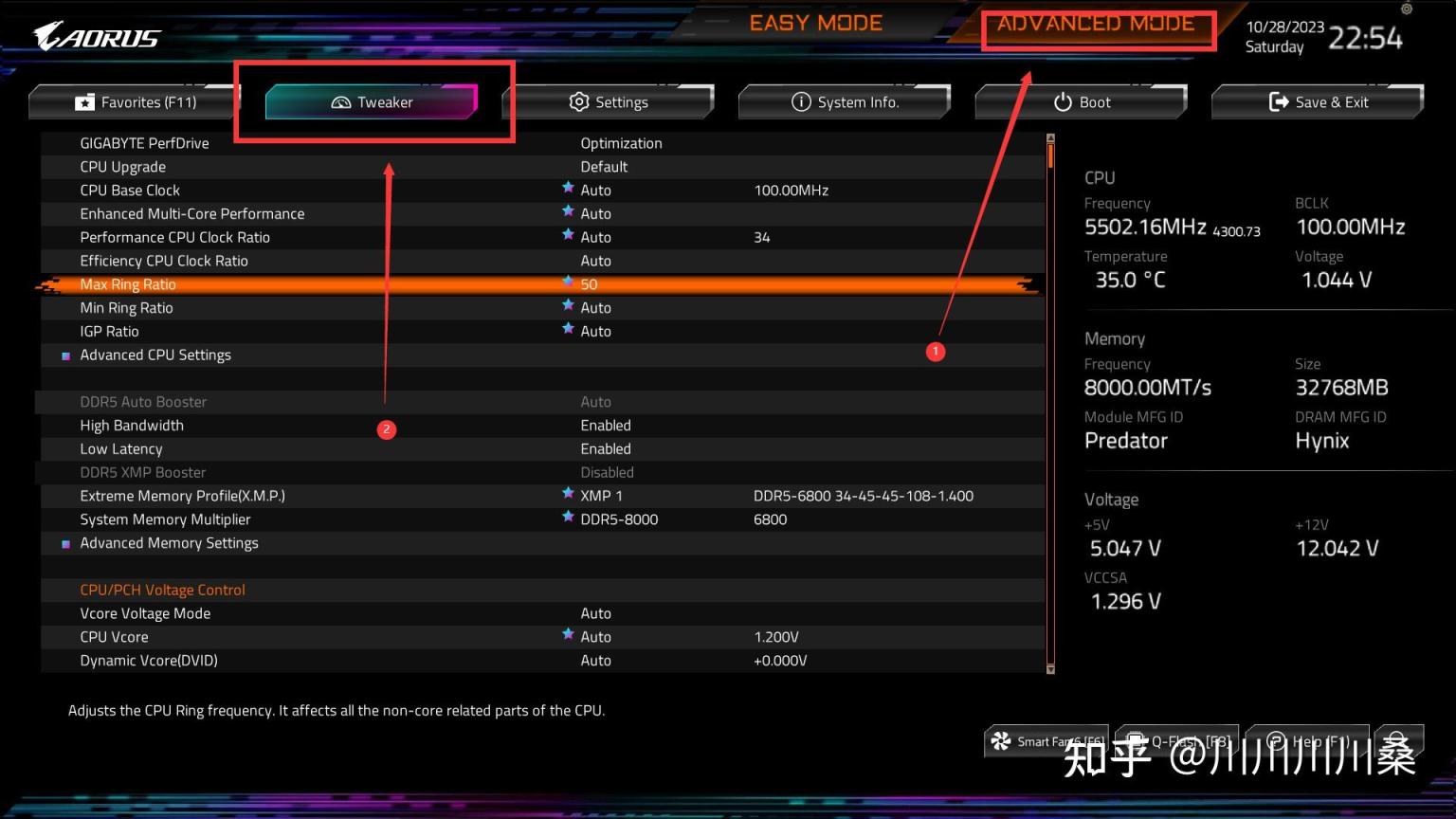
如果是14900K或者體質比較好追求極限超頻,額外需要解鎖溫度牆,點擊Advanced CPU Settings。
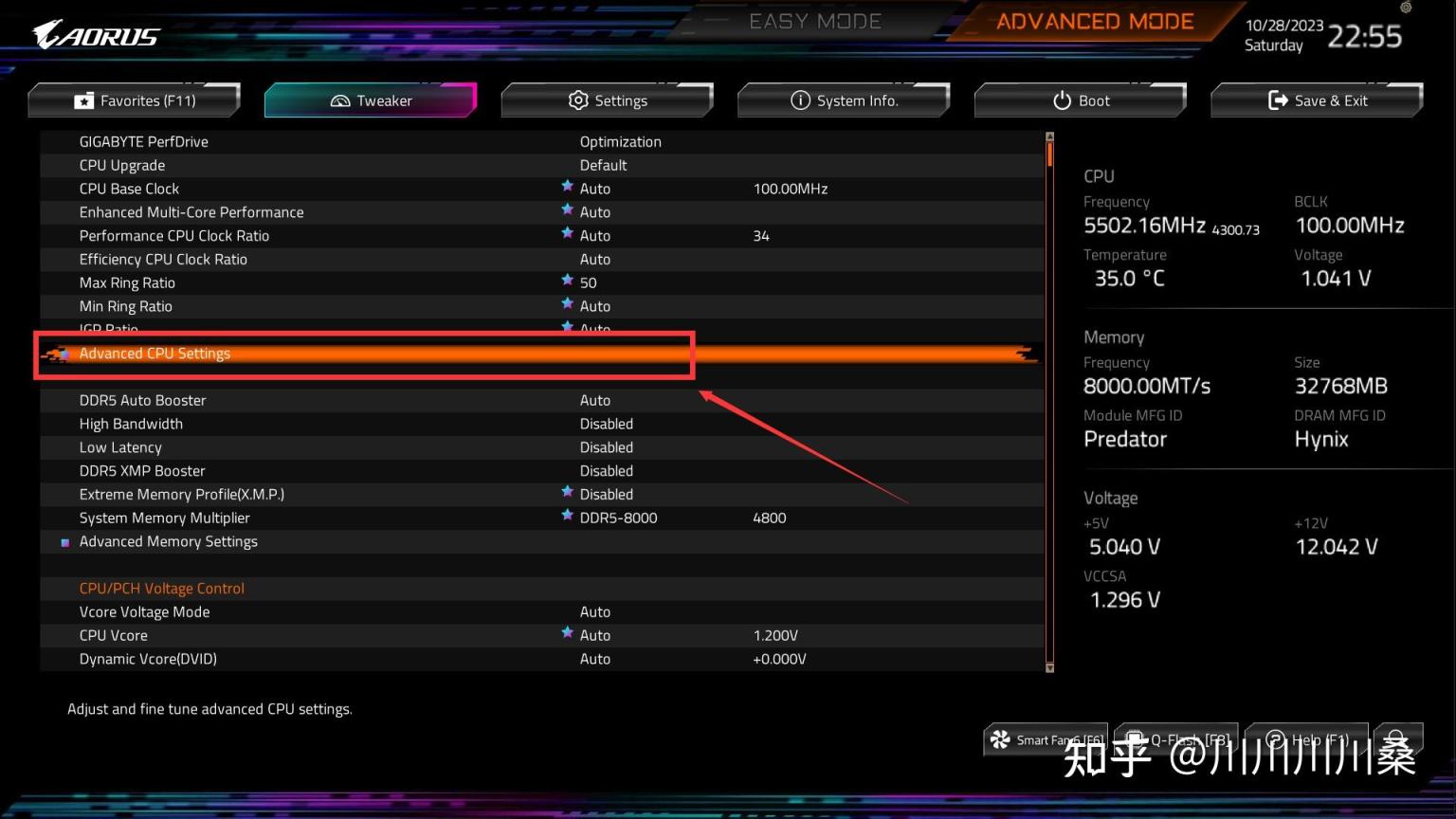
進入後點擊CPU Over Temperature Protection,將默認的Auto修改成105°C,修改完成後按ESC鍵返回上一級菜單。
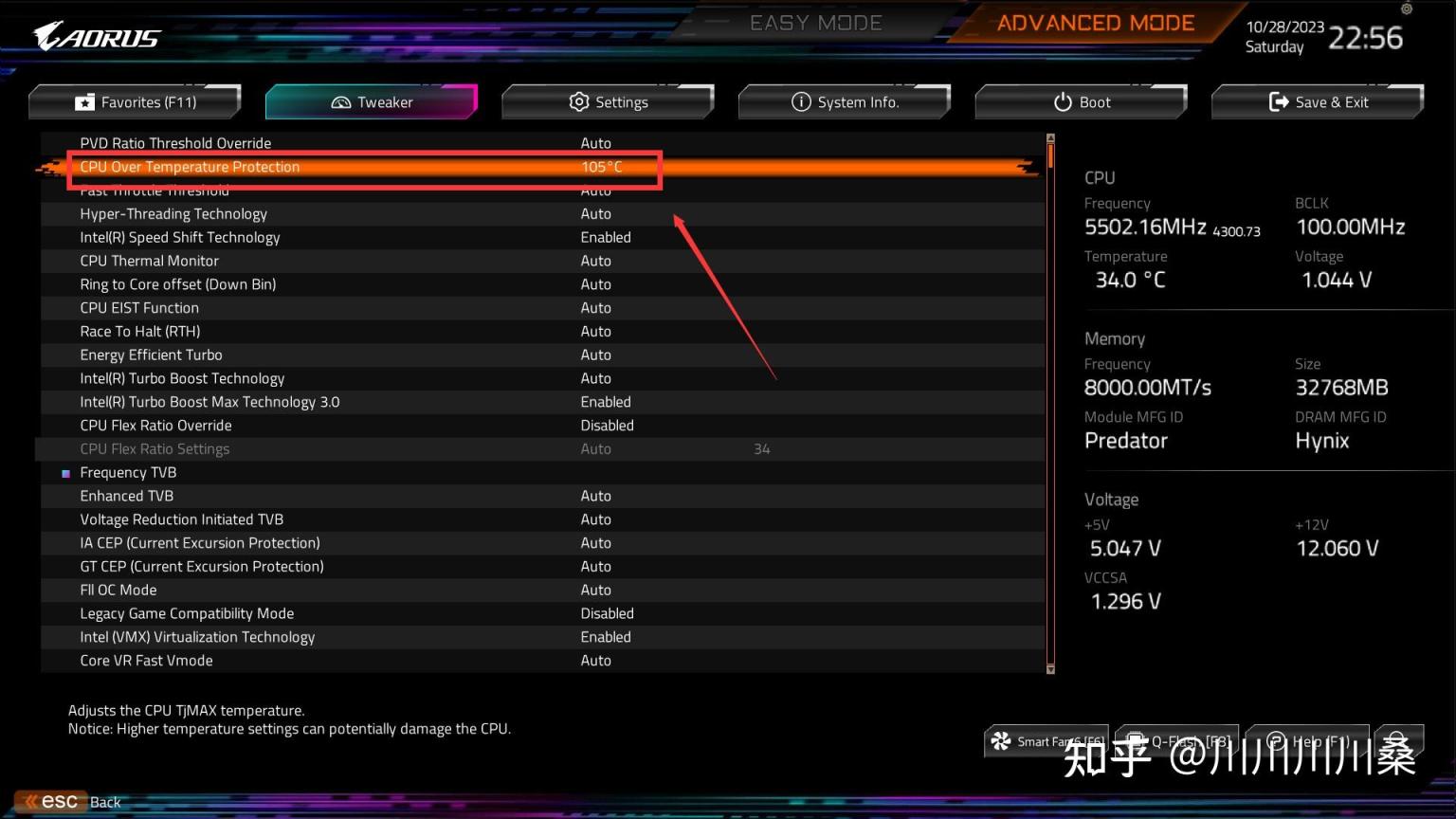
第二步修改內存頻率和時序,稍微有點複雜:
● 技嘉主板依次點擊DDR5 Auto Booster、High Bandwidth、Low Latency、XMPBooster和XMP,將狀態都切換成Disable,也就是關閉附加功能,其他主板自己找一下。
● 點擊System Memory Multiplier,首次超頻建議將頻率修改爲7600,能進系統且穩定後再回來加頻率,每次加2000,千萬不要上來就超8000,不然大概率開不了機。
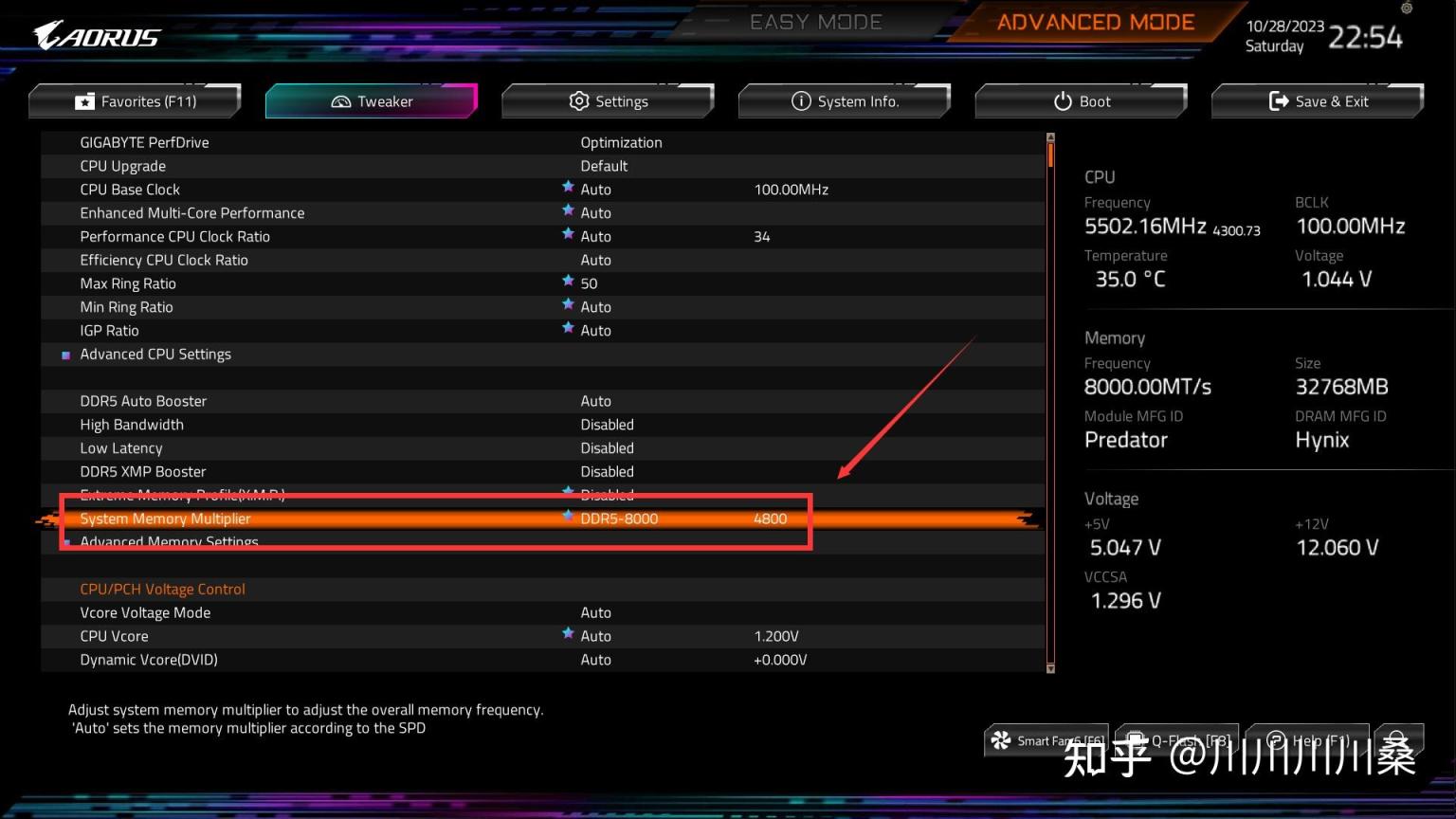
接着點擊下面的Advanced Memory Settings。
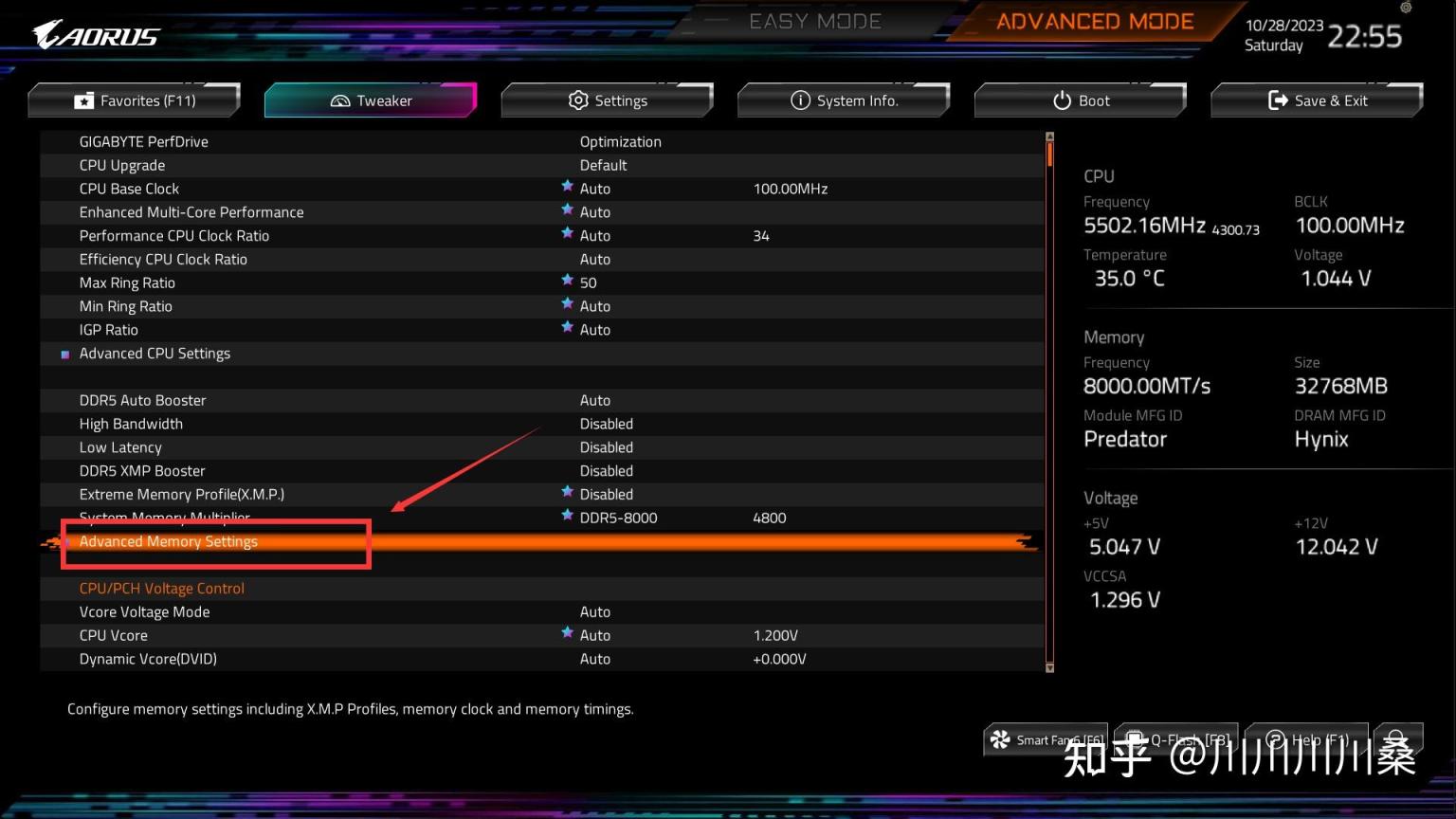
進入二級頁面後修改以下兩項:
● Memory Ref Clock默認是Auto,修改爲100
● Gear Mode默認是Auto,修改爲Gear2
上述兩項修改完後,點擊Memory Channels Timing。
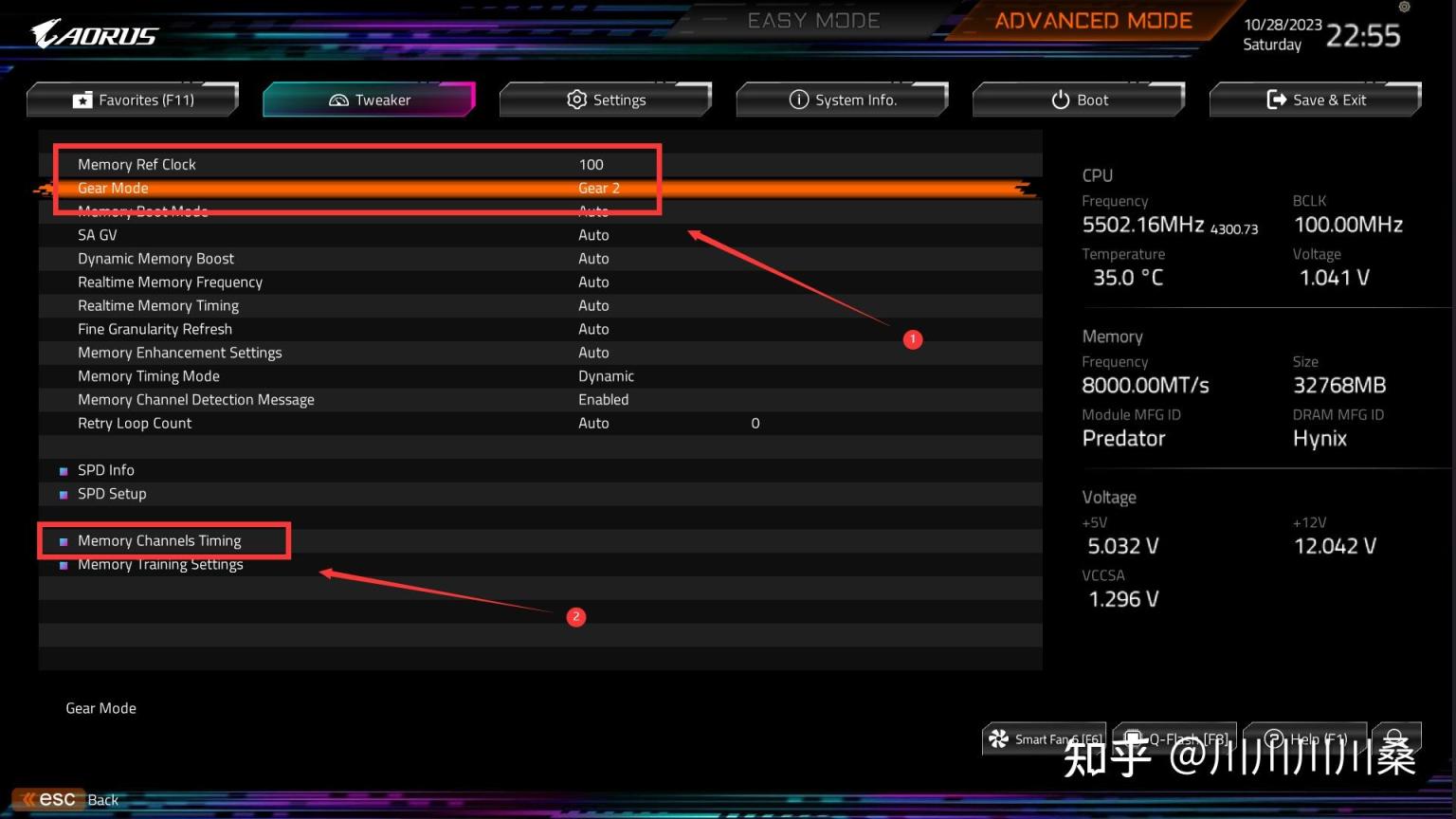
進入下一級頁面後修改下面四項參數,注意看說明:
● 如果是7600MHz起手,CAS Lantency修改爲36,後續超8000MHz的時候修改爲40,能穩定40可以嘗試再改回38。
● 如果是7600MHz起手,tRCD修改爲48,後續超8000MHz的時候修改爲50,能穩定50可以嘗試降到50。
● 如果是7600MHz起手,tRP修改爲48,後續超8000MHz的時候修改爲50,能穩定50可以嘗試降到50。
● 如果是7600MHz起手,tRAS修改爲80,後續超8000MHz的時候修改爲128,能穩定128可以嘗試降到80。
這裏給大家的數據比較寬鬆,直接照抄就行,切記頻率穩定後再改時序,全部修改完成後按兩次ESC鍵,返回Tweaker的第一級頁面。
PS:目前朋友中超頻比較厲害的超到了8000MHz+C34-48-48-76,當然他的CPU和內存都是特挑,大家瞭解下就行。
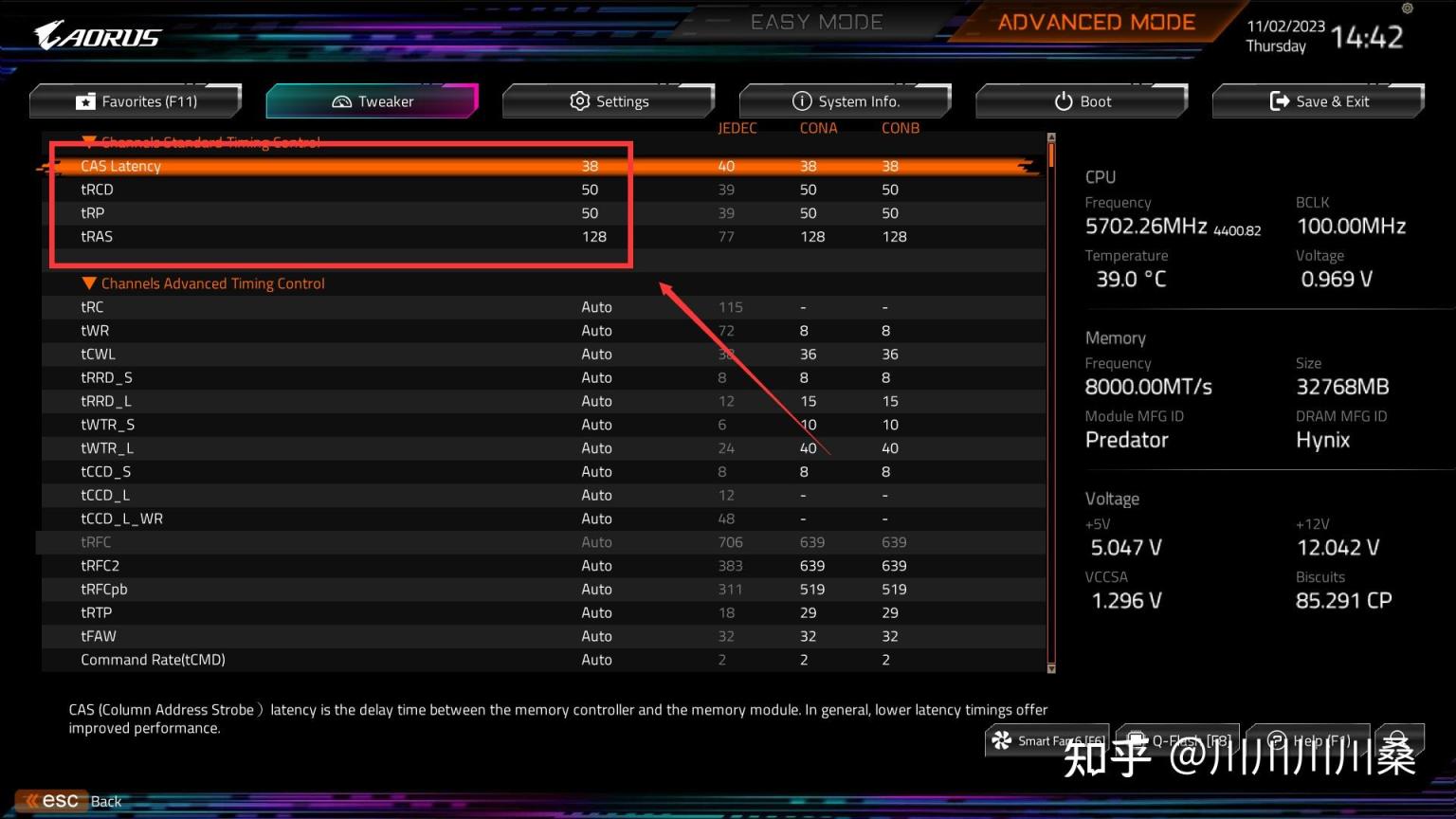
第三步修改CPU代理電壓,也就是下圖的Internal VCCSA:
● 如果是7600MHz起手,修改爲1.29V,後續超8000MHz的時候修改爲1.3V。
這裏的數據不固定,得看CPU體質,範圍是1.27-1.31V,具體多少合適只能靠各位自己去嘗試了。
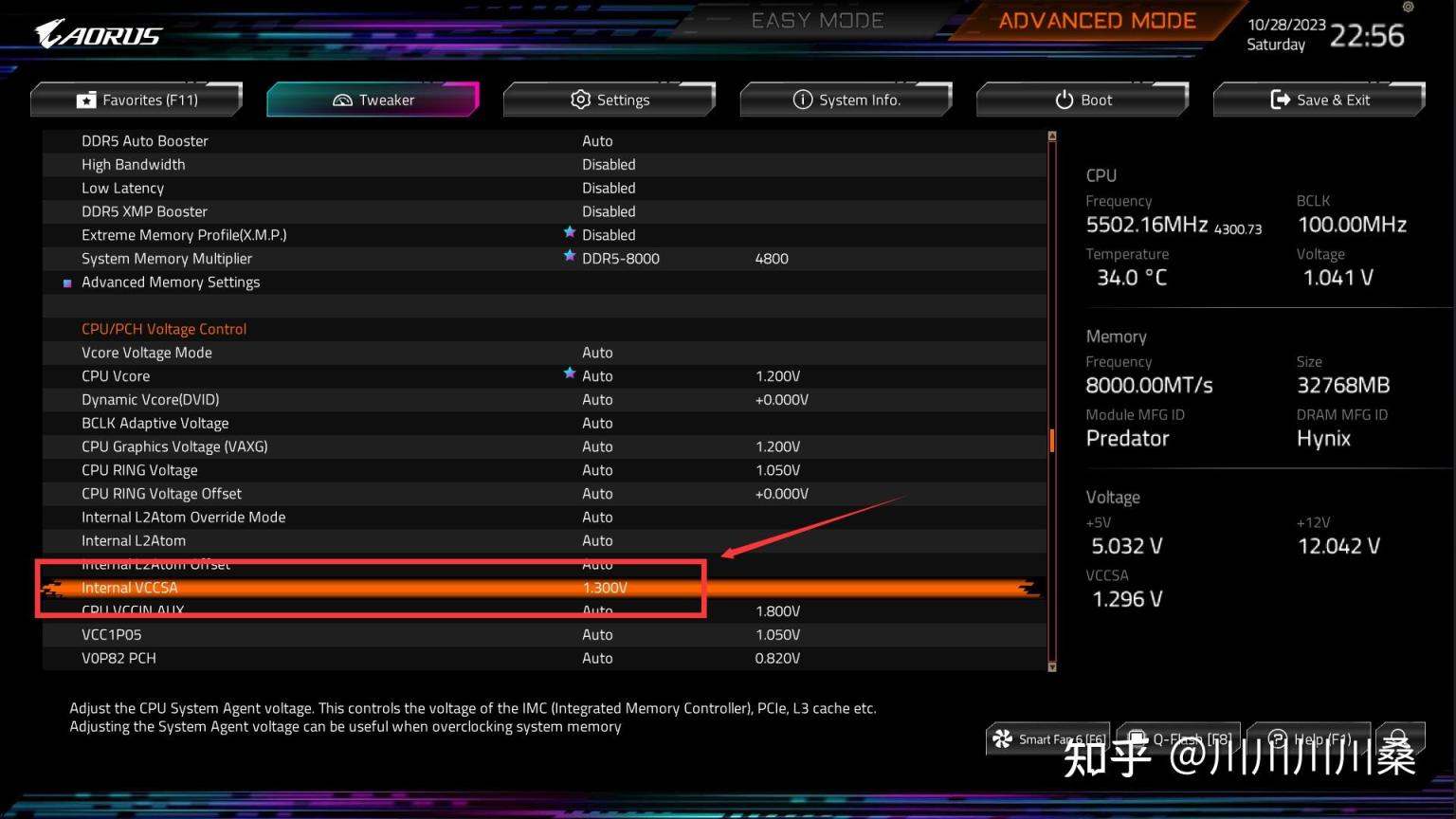
第四步修改內存電壓,下拉找到DDR5 Voltage Control,點擊進入。
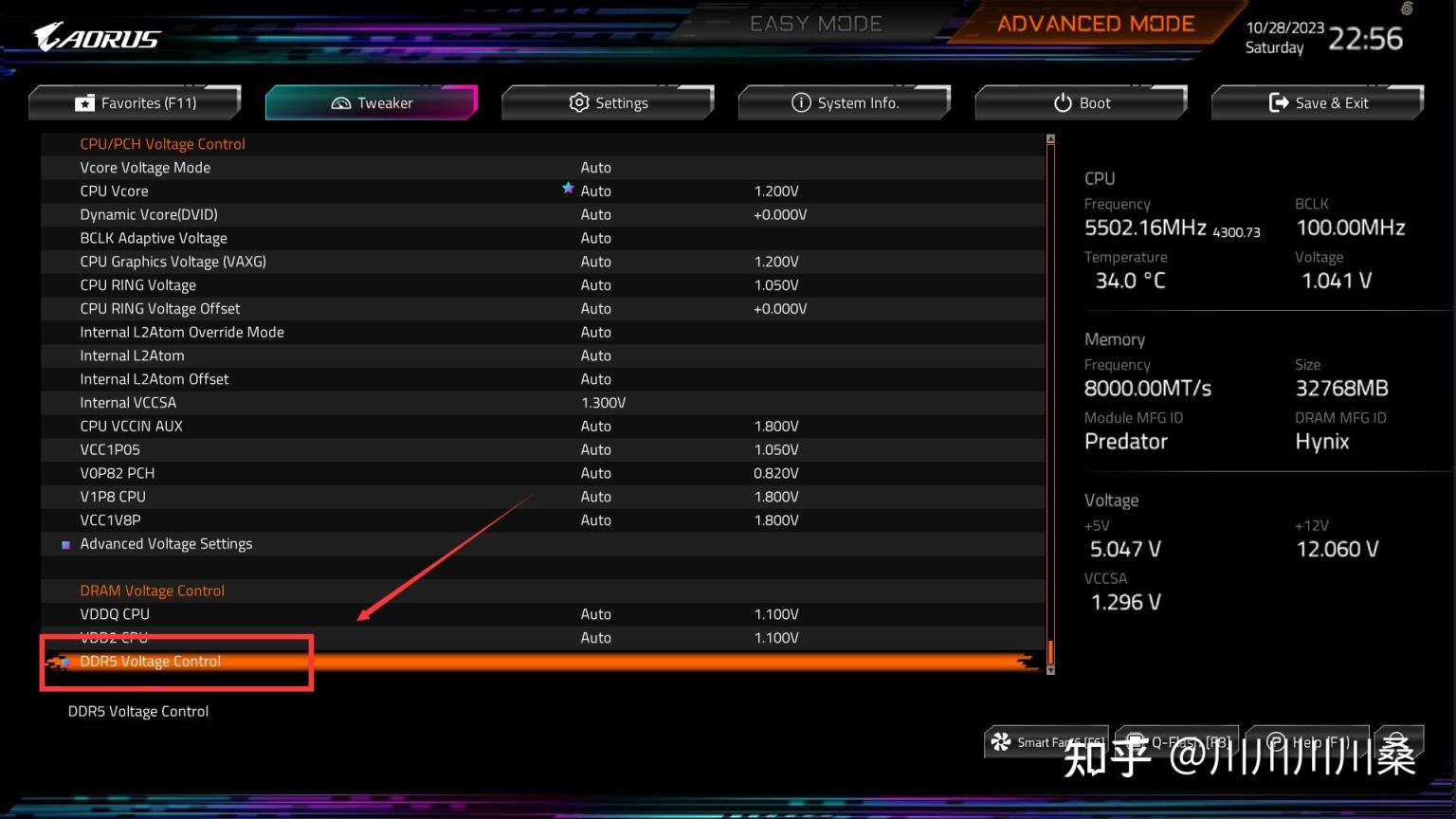
進入下一級頁面後修改三項參數:
● 如果是7600MHz起手,VDD A0 Voltage修改爲1.42V,過不了就改爲1.43V,後續每增加200MHz正常多給0.01-0.02V。
● 如果是7600MHz起手,VDDQ A0 Voltage修改爲1.40V,後續調整跟着VDD A0 Voltage走,低0.01-0.02V。
● VDD A0 Voltage修改爲1.9V,這個不用變。
這裏變數非常大,有朋友8000MHz需要VDD A0 Voltage給到1.6V,如果7800MHz給1.45V左右過不了系統自檢,可以嘗試給到1.5V或者1.55V,大力出奇跡。
PS:電壓肯定是越低越好,低電壓意味着發熱量小,對穩定運行是有幫助的,並且也能省點電。
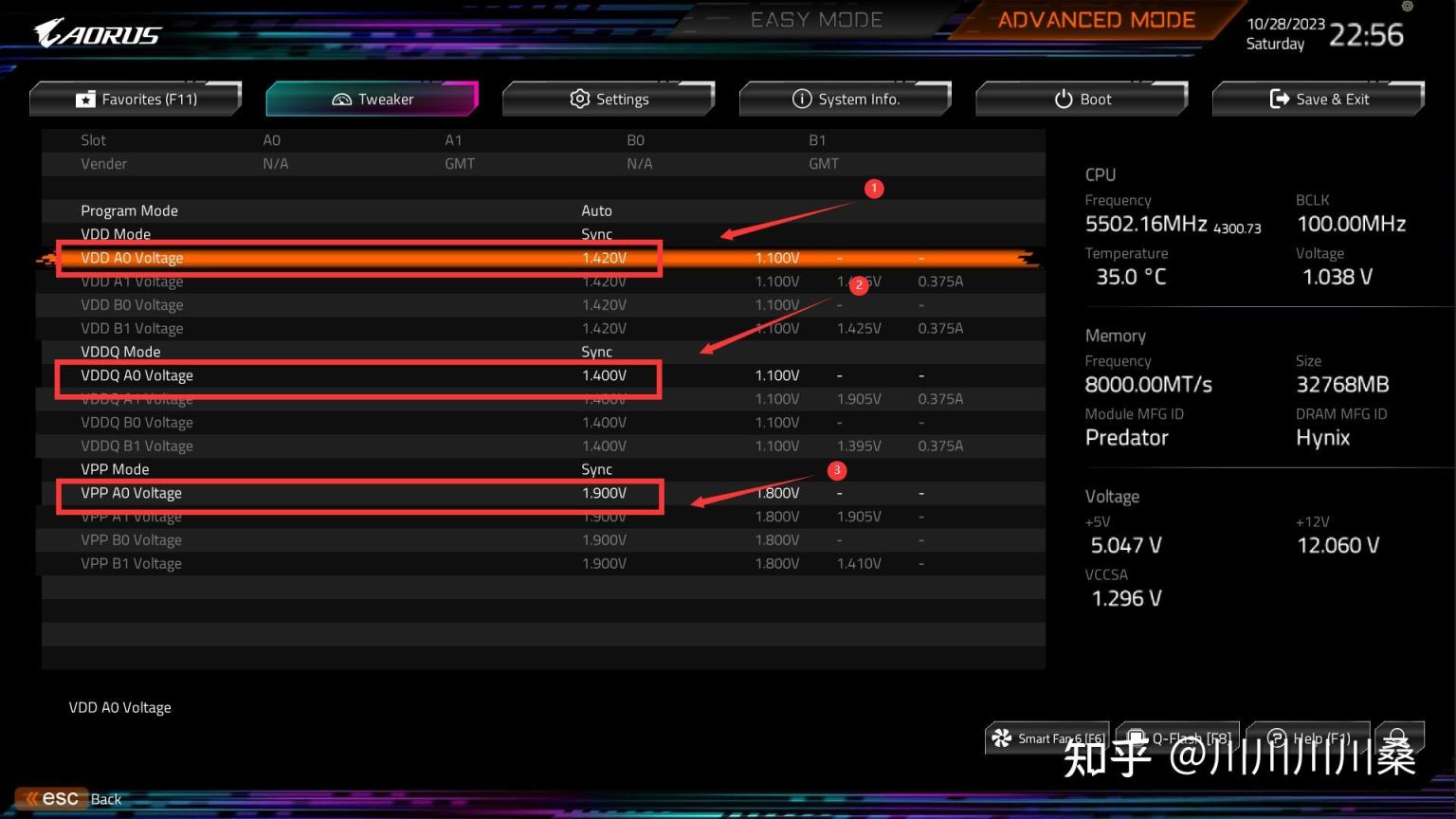
上述操作全部完成後,即可按Save&Exit保存配置重啓,看看能不能進系統,能進的話跑一下TM5的1us測試,看看有沒有報錯,如果開頭就有報錯,那麼需要重新進BIOS修改IMC電壓,能過1us最好再跑一下777測試。

第五步修改IMC電壓,也就是進內存電壓的上面:
● VDDQ CPU電壓改爲1.32,如果TM5依舊報錯,重啓後加0.01V。
● VDD2 CPU電壓改爲1.41,如果TM5依舊報錯,重啓後加0.01V。
PS:我個人測試,7800MHz及以下頻率不用改,用自動就行,只有超8000MHz才需要動,當然可能是我CPU體質都一般的緣故。
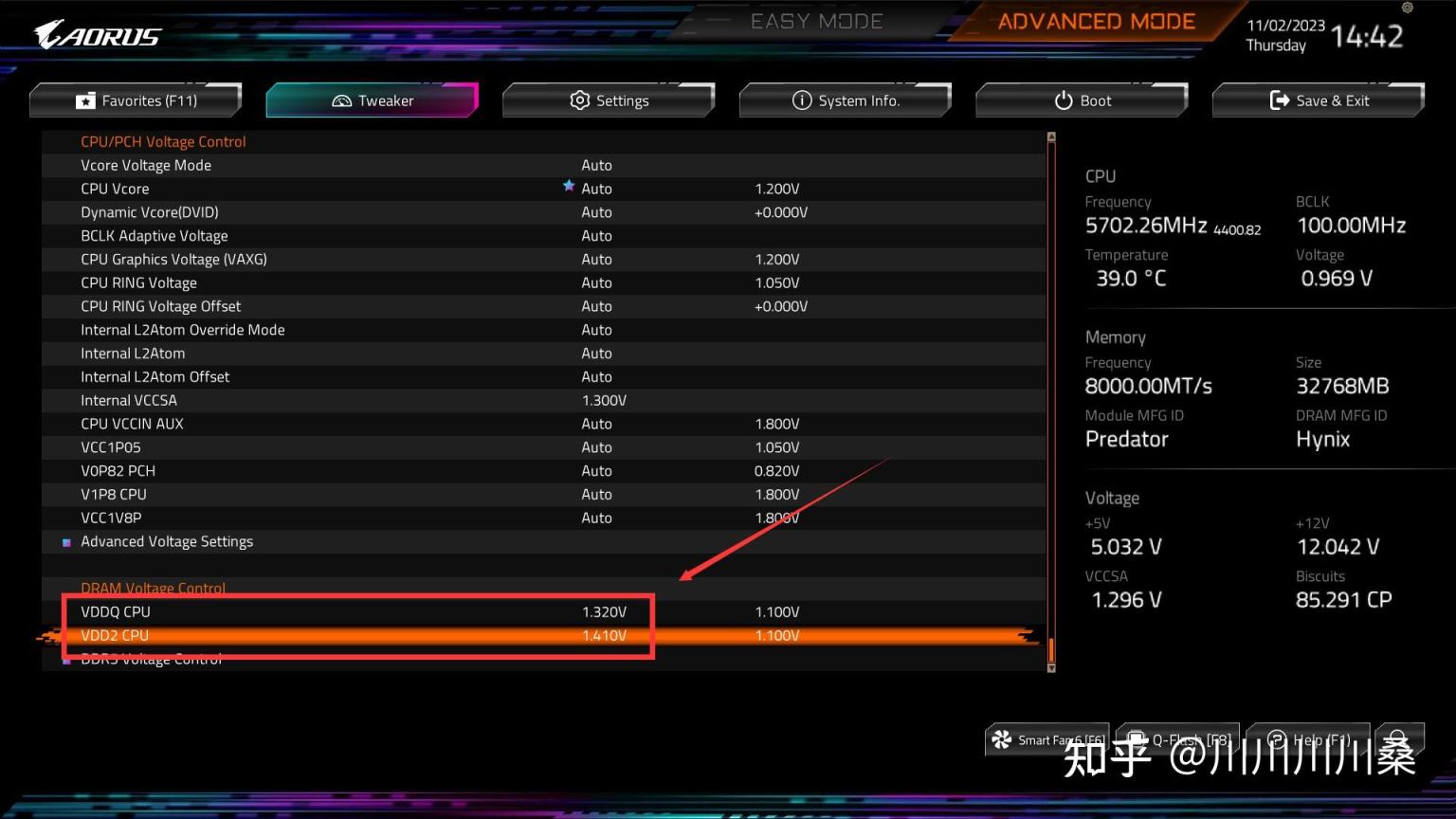
超頻教程至此就完畢了,進不去就根據上文的說明調整下,主要變數就是內存電壓和IMC電壓,多試試,總能到8000Mhz的。
PS:有個技巧,7600MHz超頻穩定後,點擊Save Profiles保存一下當前BIOS設置到主板上,超頻失敗後點擊下面的Load Profile可以一鍵加載,能省不少時間。
PSS:能進系統不代表能穩定使用,TestMem5壓力測試最起碼要跑一輪1us不報錯才代表超頻成功,過測前先別裝其他軟件,多次超頻失敗可能會導致系統損壞需要重裝。
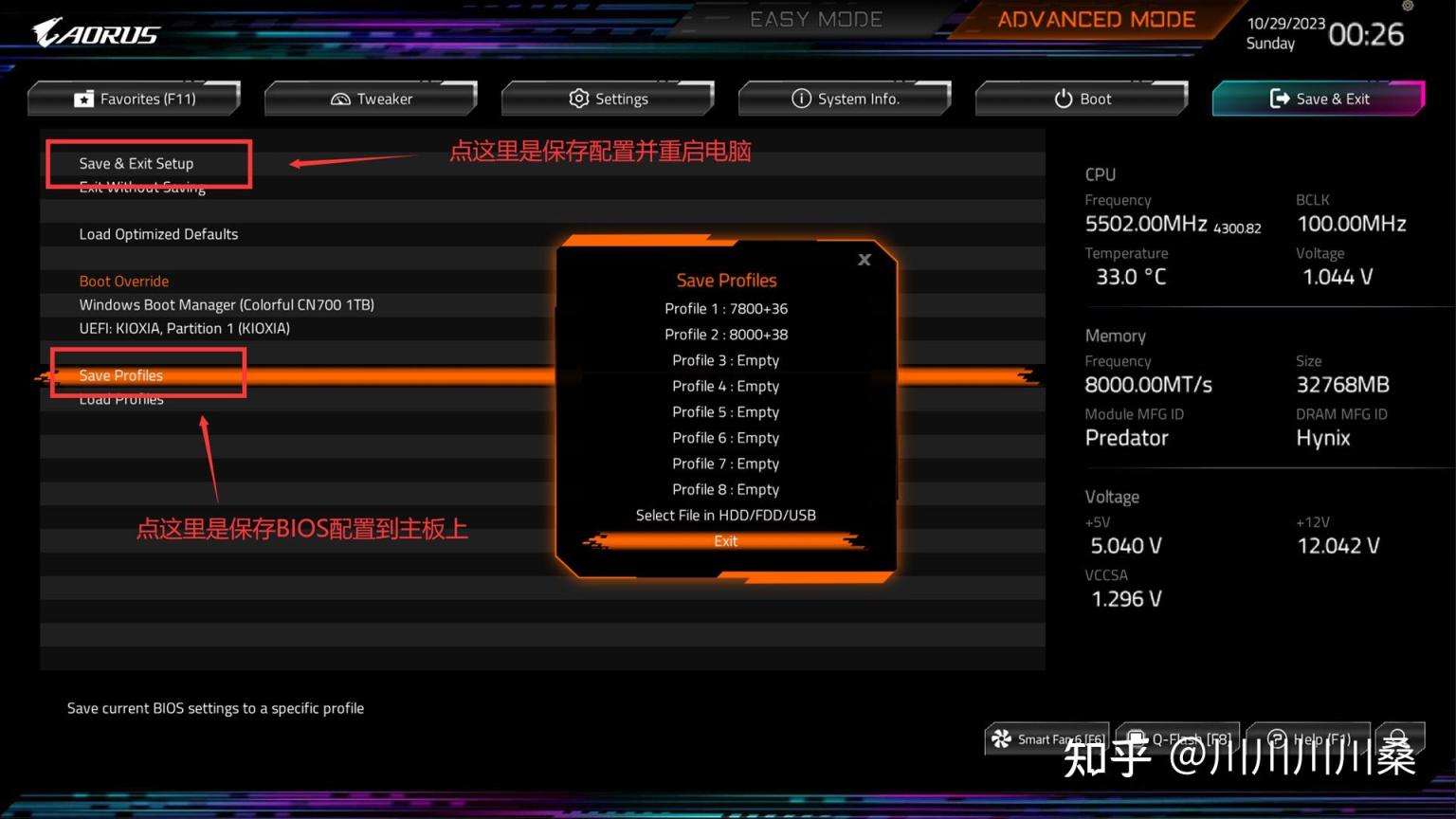
⏹ 總結
評測到這裏就結束了,給一拉到底的朋友做個總結:
14代+新版Z790主板超頻到8000MHz還沒到人手就行的地步,但難度不大,我這體質不咋地的U都幹上去了,個人覺得基本盤是7600MHz。
8000MHz亦有區別,電壓越低對應內存的運行溫度越低,時序越低對應內存的IO越高+延遲月底,我這套超完溫度還行,起碼破120GB/s了。
決定內存超頻能力的點有好幾個,按重要度排序依次是CPU體質、電腦散熱能力、主板支持上限和內存體質,想要超8000MHz缺一不可,上文給了量化標準,一定要看。
現在批次的CPU不建議摸獎,小黃魚體質好點的加價200元左右,內存如果選單條16G的,無腦建議宏碁,量化標準文章開頭說了,可以翻回去看下。
由於硬件體質不同,電壓數據真沒辦法直接套,手動超8000Mhz需要花大量時間去測試,建議準備個兩天試錯時間,當然歐皇和加錢買大雕U的富哥請隨意。
以上就是本次測試的個人觀點,感謝觀看。
更多遊戲資訊請關註:電玩幫遊戲資訊專區
電玩幫圖文攻略 www.vgover.com
















